
CHESONA Bluetooth со повеќе уреди
Комбинација на тастатура и глушец

![]()
Контактирајте не: chesonaus@163.com
Како да се поврзам со мојот десктоп и телефон заедно?
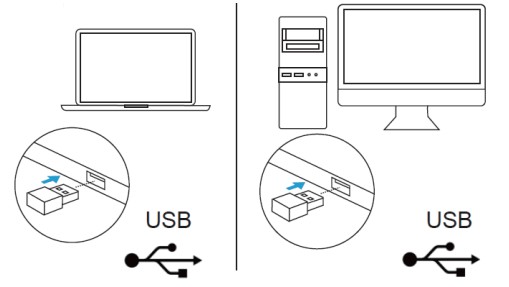
Поврзете се преку USB dongle од 2.4 GHz:
За глувчето:
- Целосно наполнете го глувчето.
- Вклучете/ИСКЛУЧЕТЕ на ВКЛУЧЕНО, црвениот индикатор за напојување ќе биде вклучен.
- Притиснете ги левото и десното копче и тркалото заедно 3 секунди.
- Ставете го USB-приклучокот од 2.4 GHz во USB-портата на компјутерот.
- Приближете го глувчето до клучот и допрете го копчето за поврзување за да го направите левото LED.
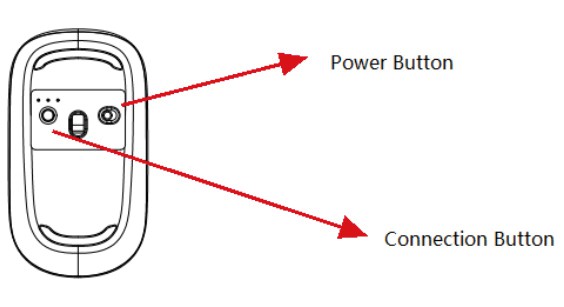
За тастатура:
- Целосно наполнете ја тастатурата.
- Вклучете/исклучете го на ON.
- Ставете го USB-приклучокот од 2.4 GHz во USB-портата на компјутерот. (Игнорирајте го ако е направено).
- Притиснете го копчето wifi, индикаторот ќе трепка и успешно ќе се поврзе.
Поврзете се преку Bluetooth:
За глувчето:
- Допрете го копчето за поврзување за да направите средна или десно лед, индикаторот BT ќе трепка.
- Одете во поставките на вашиот телефон - Bluetooth, вклучете го и изберете „BT 5.0 Mouse“ за да го спарите.
За тастатура:
- Притиснете го копчето link1/link2 5 секунди, индикаторот BT ќе трепка.
- Одете во поставките на вашиот телефон - Bluetooth, вклучете го и изберете „BT 5.0 Keyboard“ за да се спарите.
Забелешка:
Тастатурата и глувчето се два уреди и независни за работа, така што не можете само да префрлите еден уред за да очекувате дека и двата можат да работат.
Што значат индикаторите?

- Индикатор 2.4 GHz
Зеленото светло ќе трепка при спарување преку клучот од 2.4 GHz. - BT I Индикатор
Синото светло брзо ќе трепка при спарување. - BT II Индикатор
Синото светло брзо ќе трепка при спарување.
ЗАБЕЛЕШКА: Индикаторот за поврзување на тастатурата ќе трепка еднаш на секои 3 секунди за да ве потсети на кој начин се поврзува. - Индикатор за заклучување на капачиња
Индикаторот caps lock ќе биде зелен кога ќе се активира caps lock. - Индикатор за моќност
Индикаторот за напојување ќе трепка 1-4 пати покажувајќи го статусот на батеријата со притискање на „Fn + копчето за батерија“ заедно. - Прекинувач за напојување
Притиснете го прекинувачот надесно за да се вклучи и налево за да се исклучи.
Ми се заглави клучот S, што да правам?
Можеби има нечистотија под клучот, обидете се да го отстраните и исчистите. Ве молиме погледнете ги овие слики како подолу:
Користете нож за да го отстраните капачето;

Проверете го долниот дел од внатрешноста на капачето, дали е физички оштетено.

Кога ќе го извадите капачето, има две пластични рамки и извадете ги, едната е голема, едната е мала.
При расклопување, прво треба да ја расклопите долната голема, а при монтажата прво да ја инсталирате горната мала.
Како можам да го разбудам глувчето?
Глувчето ќе влезе во режим на мирување без користење повеќе од 10 мин.
Кликнете на левото или десното или копчето на тркалото или преместете го за да го разбудите.
Мојот глушец одеднаш престана да работи кога го користам, има ли предлози?
Фокусот на сигналното светло на глувчето е ненормално.
Обидете се повторно да го подигнете глувчето и да го спуштите за повторно да се фокусирате.
Или можете да ги следите овие чекори:
Целосно наполнете го глувчето и вклучете го.
Допрете ги левото и десното и тркалото заедно, индикаторот за спарување ќе трепка и глувчето ќе се парафира.
Вметнете го USB-приклучокот од 2.4 GHz, изберете го првиот пристап до спарување.
Ако сакате да користите Bluetooth, изберете го вториот или третиот пристап до спарување.
Дали е неопходно да се користи dongle за Win PC?
Ако сакате да ја користите тастатурата за работна површина со Win OS, USB клучот од 2.4 GHz е неопходен за користење за спарување.
Освен ако нема Bluetooth предавател, можете да го поврзете преку Bluetooth.
Тие се два уреди и независни за работа. Ако сакате да префрлите еден уред на друг, можете да го притиснете копчето за спарување на тастатурата и потоа да го свртите глувчето за да го допрете копчето за спарување.
Ве молиме погледнете го првиот QA, благодарам.
Кога го притискам копчето за бришење/копчето за насока неколку секунди, не може постојано да брише знаци / брзо да ја поместува позицијата на курсорот, како да го поправите?
Во iPad: одете во Поставки за iPad – Пристапност – Тастатури – Повторување на копчињата, вклучете го.
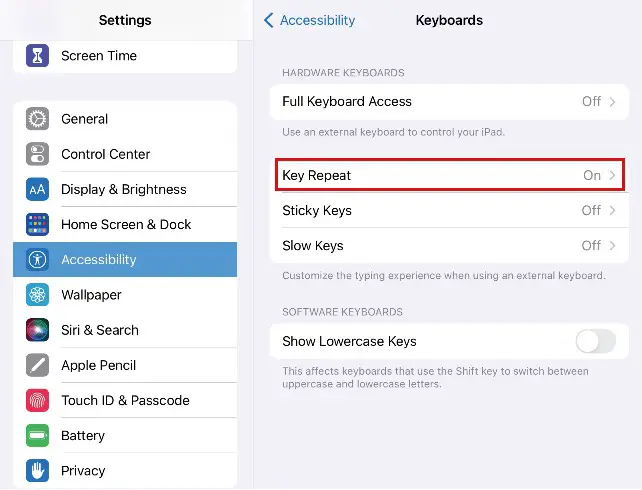
Во Mac: Одете во System Preferences – Тастатура,
- Копче Повторете за да се прилагоди на брзо.
- Одложување до повторување се прилагодува на кратко.
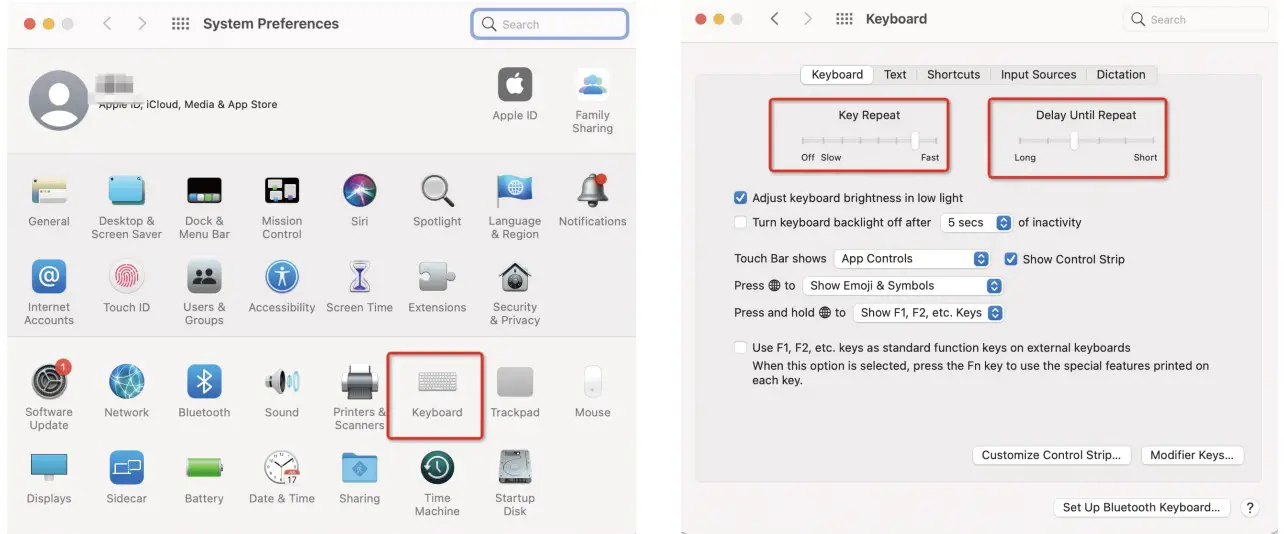
Документи / ресурси
 |
Комбинација на Bluetooth тастатура и глушец со повеќе уреди CHESONA [pdf] Упатство за користење Комбинација на Bluetooth тастатура и глушец со повеќе уреди |



